我们安装了Nodejs是安装了什么
来源:网络收集 点击: 时间:2024-07-19目前最新的版本nodejs是(截止至2015年12月7日):
V4.2.3 LTS(9.75MB)——长期支持版,成熟可靠
V5.1.1Stable(9.71MB)——稳定版,最新特性
作为新手不用纠结,随意选一个下载即可。
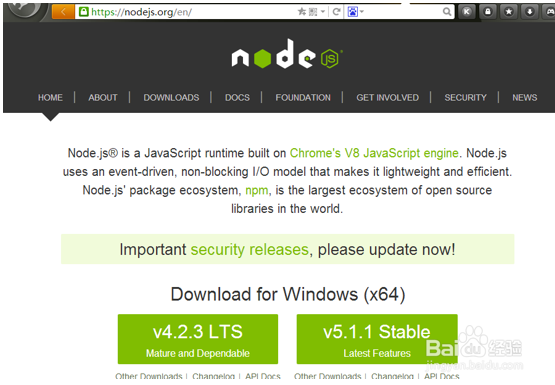 2/3
2/3运行安装包,经过环境检测后默认安装Nodejs的路径在C:\Program Files\nodejs\,我们安装到H:\盘
(如果你的路径下有其他文件,最好单独指定一个文件架例如H:\learnNodejs)
下,继续下一步直至安装完成。发现该目录下多了这些文件。
Node_modules(Nodejs的模块都在这里,默认有一个Npm包管理模块)
Node.exe(nodejs的核心解析器)
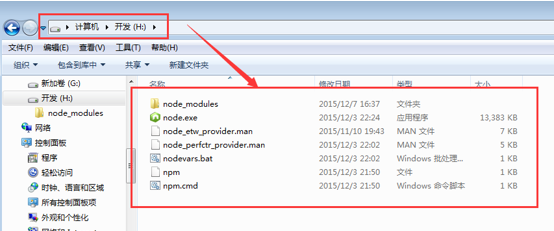 3/3
3/3运行Node.exe,输入” console.log(‘Hello Node’); “,但这种写在REPL(Read Eval Print Loop:交互式解释器)命令行的做法并不常用。更常见的是通过node.exe来执行xxx.js文件。下面我们就要进入windows真正的命令行了。
 Nodejs文件存放目录1/2
Nodejs文件存放目录1/2首先创建网站根目录(也就是一个文件夹,名字可自定义),我在H:\盘下创建www文件夹
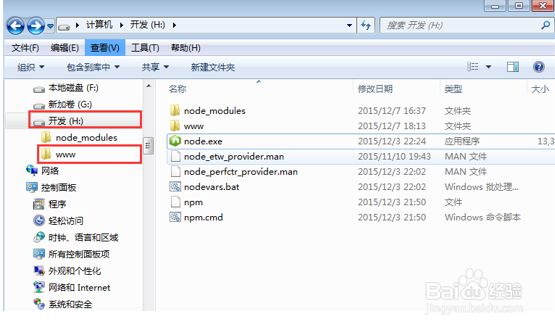 2/2
2/2编写一个hi.js文件,代码内容如下。那么接下来我们要运行这个文件了,运行之前需要通过windows命令行界面。
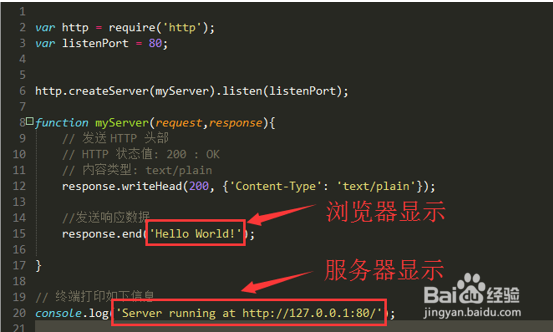 Windows命令行界面1/3
Windows命令行界面1/3按住“win+R”键输入cmd进入windows命令行窗口,输入cmd
或者在“开始”菜单进入“运行”进入windows命令行窗口,输入cmd
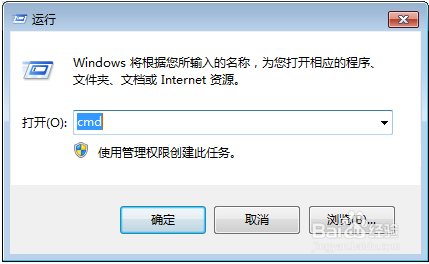 2/3
2/3在windows命令行界面
1) 进入h:盘,根据你实际情况选择。输入”盘符:”回车
2) cd www 进入h:\www目录 ,如果你的目录更深,例如在www目录下的project1,这里输入cd www\project1
3) 输入node hi.js回车, 或者node hi 。目的是调用node.exe 执行hi.js文件,根据实际命名输入
这是监听80端口的服务器已经运行。
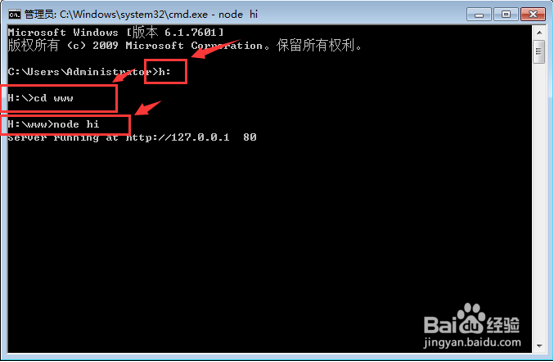 3/3
3/3我们打开浏览器,访问127.0.0.1( 本机地址也可以用localhost代替)。
由于端口80是默认端口URL可省略:80,例如是8888,则要写成127.0.0.1: 8888
创建简单的服务器,就完工了。关闭掉窗口服务器即停止。停止服务的快捷键是Ctrl+C,连按两次则也会自动关闭窗口。
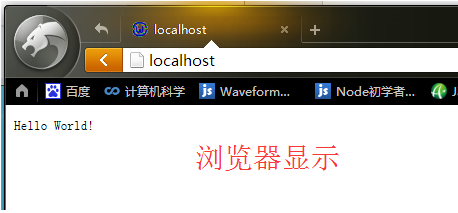 Express本地安装和全局安装1/2
Express本地安装和全局安装1/2Express是基于nodejs平台的应用开发框架。使用它需要独立安装。它有两种安装模式。
区别在与npm install express ,后面的可选参数-g。g代表global全局安装的意思。全局安装需要额外配置路径,建议初学者先采用本地安装,引用时路径更加清晰。
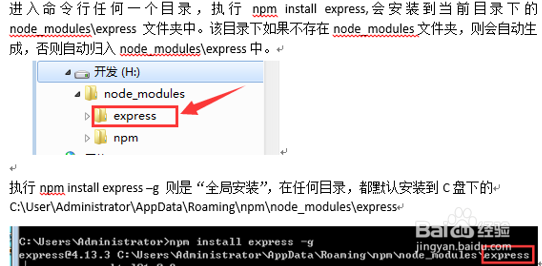 2/2
2/2最后说的话。Node.js是一个基于 Chrome V8 引擎的 JavaScript 运行环境,使得Javascript也具备了写“服务器端”的能力。支持多用户的高并发是其优势之一,它的出现能够让前端工程师更好的理解后端服务器运作原理,搭建一个功能全面的web应用。学习nodejs对于了解http、tcp协议是很好的。
nodejs安装新手学Nodejsnodejs环境搭建版权声明:
1、本文系转载,版权归原作者所有,旨在传递信息,不代表看本站的观点和立场。
2、本站仅提供信息发布平台,不承担相关法律责任。
3、若侵犯您的版权或隐私,请联系本站管理员删除。
4、文章链接:http://www.1haoku.cn/art_969452.html
 订阅
订阅